Hoe u het hulpprogramma voor probleemoplosser van Microsoft Windows gebruikt
Windows / / August 05, 2021
Windows OS van Microsoft wordt geleverd met veel handige functies. Een van die hulpprogramma's is het Windows-probleemoplosser. Als u problemen ondervindt bij het downloaden en installeren van updates, komt deze tool goed van pas. In deze gids zullen we deze functie kort bespreken.
We vertellen u hoe en waar u op uw pc / laptop de probleemoplosser kunt vinden. Normaal gesproken kan een gebruiker een foutcode krijgen tijdens het downloaden of installeren van een nieuw beschikbare update. Met deze tool kan hij de fout vinden en oplossen waardoor de installatie niet kan plaatsvinden.

Lees nu| Hoe Microsoft Windows Update op te lossen werkt niet op uw pc
Probleemoplosser voor Microsoft Windows
Een gebruiker kan ook de Windows-probleemoplosser downloaden, afhankelijk van het Windows-besturingssysteem dat hij gebruikt. In dit bericht hebben we de downloadlink voor het hulpprogramma voor probleemoplossing op basis van Windows 10 en Windows 7/8 geplaatst. U hoeft het niet verplicht te downloaden.
Download het alleen voor het geval u de probleemoplosser voor Windows niet op uw pc / laptop vindt. Meestal is deze tool ingebouwd in de instellingen van het apparaat.
Downloaden
- Update de probleemoplosser | Downloaden | Ramen 10
- Update de probleemoplosser | Downloaden | Windows 7/8
Bekijk dit eens | DuckDuckGo-zoekmachine toevoegen aan de Chrome-browser in Android OS
Hoe u de functie Update Troubleshooter gebruikt
Laten we u nu vertellen hoe u deze functie op uw Windows-pc / laptop kunt openen en gebruiken.
- druk op Windows + I gaan naar Instellingen
- Dan klikken Update en beveiliging
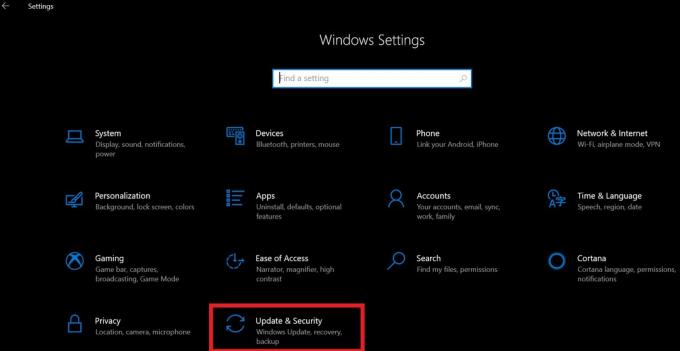
- Klik dan aan de linkerkant op Problemen oplossen
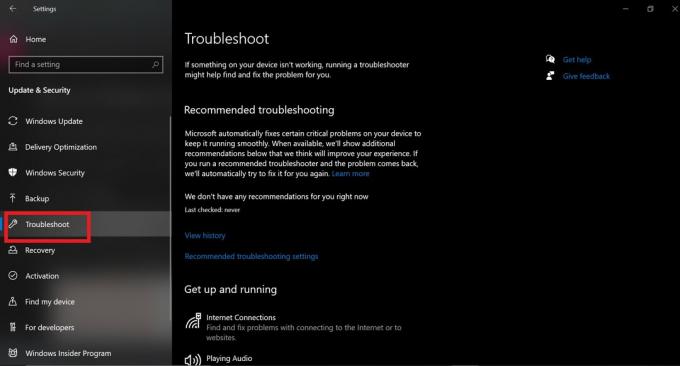
- Vervolgens zou u een sectie moeten zien met de naam Ga aan de slag
- Daaronder is er een optie genaamd Windows Update. Klik erop.
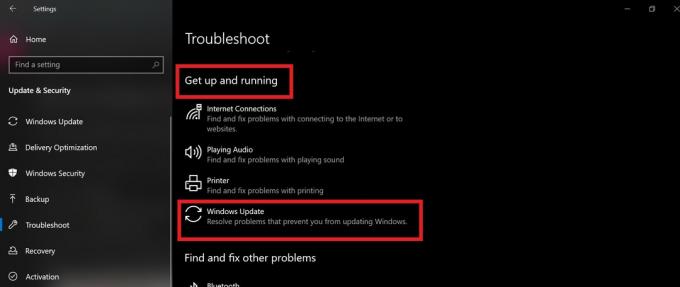
- Nu, naast Windows Update een knop genaamd Voer de probleemoplosser uit zou moeten verschijnen. Klik Het.

- Klik nu Dichtbij nadat je klaar bent.
Dat is alles wat u hoeft te doen. De probleemoplosser voor Windows lost het probleem vanaf hier op. U wordt op de hoogte gesteld van de problemen die door deze tool zijn gedetecteerd. Het zal de overeenkomstige fout op uw pc repareren en repareren.
Dus dat is hoe u gebruik kunt maken van de Windows-probleemoplosser van Microsoft. Als je problemen hebt met het installeren van updates of iets anders, probeer dan deze tool.
Dit vind je misschien ook leuk,
- Hoe YouTube te repareren dat niet wordt geïnstalleerd / bijgewerkt op Android
- Verschil tussen SnapaDragon 855 en 865 chipsets
- Het probleem met de donkere modus van Windows 10 oplossen werkt niet
Swayam is een professionele tech blogger met een masterdiploma in computertoepassingen en heeft ook ervaring met Android-ontwikkeling. Hij is een fervent bewonderaar van Stock Android OS. Naast tech bloggen houdt hij van gamen, reizen en gitaar spelen / lesgeven.



